Comment supprimer une empreinte digitale existante sur votre mobile Samsung Galaxy A35 5G ?
Nous savons que la sécurité de votre mobile est essentielle pour vous. C'est pourquoi votre Samsung Galaxy A35 5G vous permet de gérer facilement vos empreintes digitales. Si vous souhaitez retirer une empreinte déjà enregistrée, voici comment procéder en toute simplicité.
Avant de commencer
Pour garantir la sécurité de vos données, il est nécessaire de connaître le code PIN, le schéma ou le mot de passe que vous avez défini pour vos empreintes digitales.
Balayez l'écran vers le haut pour accéder aux applications. |
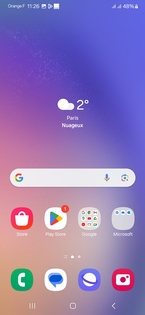 |
Sélectionnez Paramètres. |
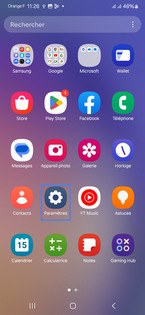 |
Sélectionnez Sécurité et confidentialité. |
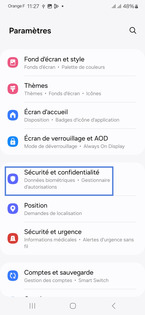 |
Choisissez Données biométriques. |
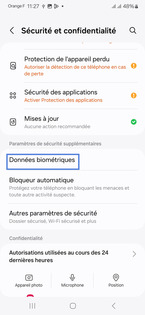 |
|
Sélectionnez Empreintes. sur l'écran suivant, saisissez le code, mot de passe, schéma créé lors de l'activation. |
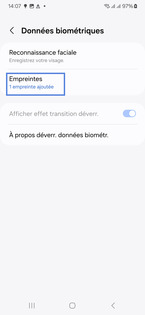 |
|
Définissez une empreinte à supprimer. dans notre exemple, faites un appui long sur Empreinte 1. |
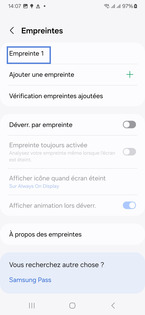 |
Sélectionnez Supprimer. |
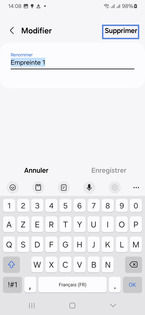 |
Confirmez avec Supprimer. |
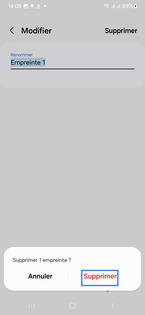 |
|
Votre empreinte digitale a été retirée avec succès. Nous sommes là pour vous accompagner dans la gestion de la sécurité de votre appareil |
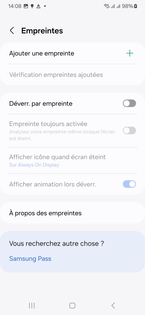 |
Votre avis est traité de façon anonyme, merci de ne pas communiquer de données personnelles (nom, mot de passe, coordonnées bancaires...)
Besoin de contacter le service client ou d'une aide supplémentaire ? Rendez-vous sur "Aide et contact"
Votre avis est traité de façon anonyme, merci de ne pas communiquer de données personnelles (nom, mot de passe, coordonnées bancaires...)
Besoin de contacter le service client ou d'une aide supplémentaire ? Rendez-vous sur "Aide et contact"